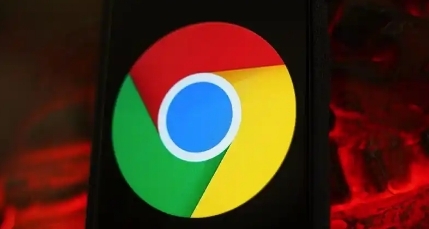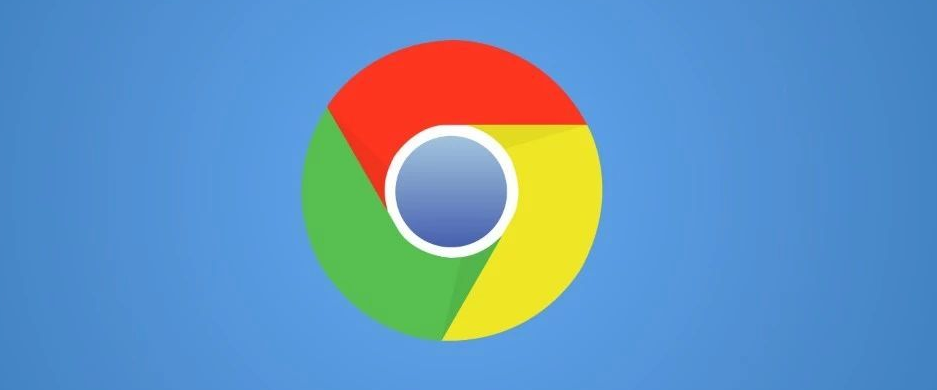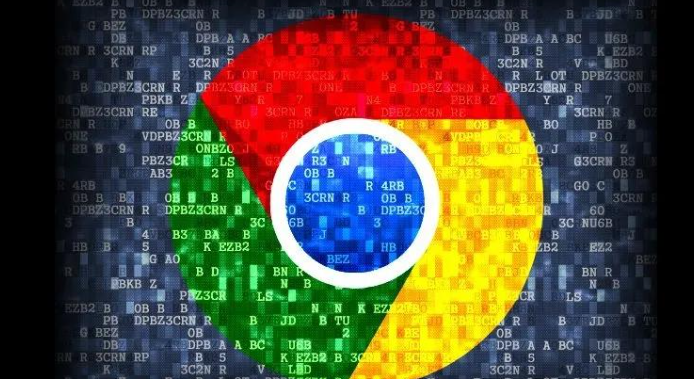您的位置:首页 > 谷歌浏览器下载速度忽快忽慢问题诊断与解决方法
谷歌浏览器下载速度忽快忽慢问题诊断与解决方法
时间:2025-07-14
来源:Chrome浏览器官网
详情介绍

1. 网络连接检查:查看Wi-Fi信号强度,弱信号会影响下载速度,可靠近路由器或重启路由器。登录路由器管理界面(通常在浏览器中输入路由器的IP地址,如192.168.1.1),查找下载限速设置选项,将其关闭或调整为合适的速度限制,然后保存设置并重启路由器。使用网络测速工具(如SpeedTest)检测当前网络的下载速度,若速度远低于所需,可更换网络环境或暂停其他占用带宽的应用程序。
2. 浏览器设置优化:在Chrome地址栏输入`chrome://flags/enable-parallel-downloading`并回车,将标黄的选项改为“Enabled”,重启浏览器,启用多线程下载。点击右上角的菜单图标,选择“更多工具”,然后点击“扩展程序”,找到不需要的扩展程序并禁用它们,减少资源占用。点击右上角的三个点,选择“设置”,然后在设置页面中找到“隐私和安全”板块,点击“清除浏览数据”,选择清除缓存和Cookie的时间范围(最好选择全部时间),然后点击“清除数据”按钮,清除完成后,关闭并重新打开Google浏览器。
3. 系统及设备维护:按`Ctrl + Shift + Esc`组合键打开任务管理器(Windows系统),查看正在运行的程序,结束那些不必要的程序,以释放网络带宽和系统资源。定期清理硬盘,确保有足够的空间用于下载和存储文件,因为当硬盘空间不足时,写入文件的速度会受到影响。
4. 其他注意事项:如果开启了VPN,建议在进行大文件下载时暂时关闭,因为使用VPN可能会影响下载速度。若问题仍然存在,可尝试重置浏览器设置,通过“设置”->“重置设置”将浏览器恢复到初始状态,但需注意此操作会清除所有自定义设置和扩展程序,需提前备份重要数据。
继续阅读